Installazione di Windows 10 Subsystem for Linux (Windows 10 Bash)
In questo articolo vedremo come è possibile installare il componente Windows Subsystem for Linux, e quindi Windows Bash, presenti tra le funzionalità aggiuntive di Windows 10 a partire dalla build 14366. Attualmente questo componente è disponibile solo nelle versioni Insider Preview ed è quindi necessario iscriversi al programma Windows Insiders per usufruirne. Con ogni probabilità il sottosistema Linux verrà incluso nella versione stabile del sistema operativo a partire dalla versione di Windows 10 Anniversary Update, disponibile dal prossimo 2 Agosto.
Per ottenere la build 14366 oggi l’unica modalità possibile è quella di effettuare il download della ISO dal portale Insiders, che richiede una registrazione con un profilo Windows Passport. Dopo aver effettuato l’accesso sulla pagina
https://www.microsoft.com/en-us/software-download/windowsinsiderpreviewadvanced
possiamo selezionare la build e l’architettura desiderata, ed ottenere un link valido 24 ore per il download del file ISO.
Normalmente è possibile effettuare l’aggiornamento alle ultime build in versione beta configurando Windows Update per ricevere gli aggiornamenti dal programma Insiders, ma oggi 7 luglio 2016, non risulta possibile installare la versione 14366 utilizzando questa modalità, poichè già sostituita dalla build 14379, che non permette l’attivazione della modalità sviluppatore, opzione necessaria all’installazione di bash come vedremo nella parte finale di questo articolo.
Procediamo quindi al download della ISO Windows10_InsiderPreview_Client_x64_it-it_14366 oppure attendiamo il rilascio in fast ring (chiarimenti sul fast ring in seguito) di una prossima build, e settiamo il nostro account Microsoft Passport nelle impostazioni di Windows Update.
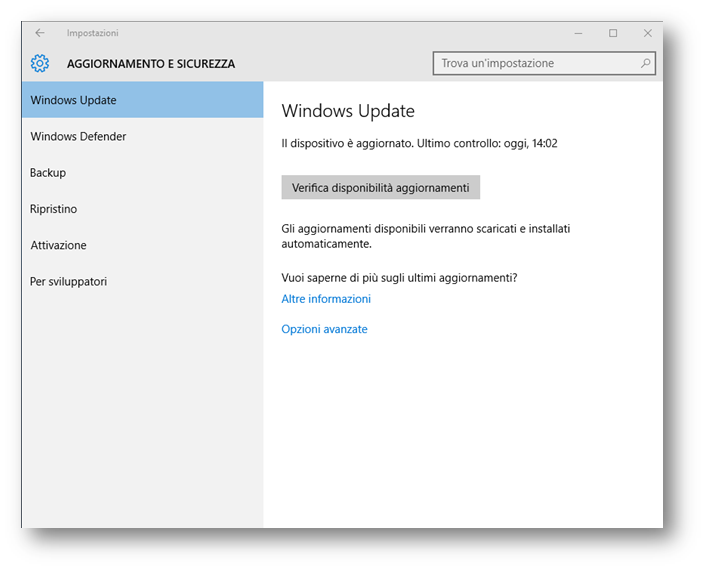
Selezioniamo opzioni avanzate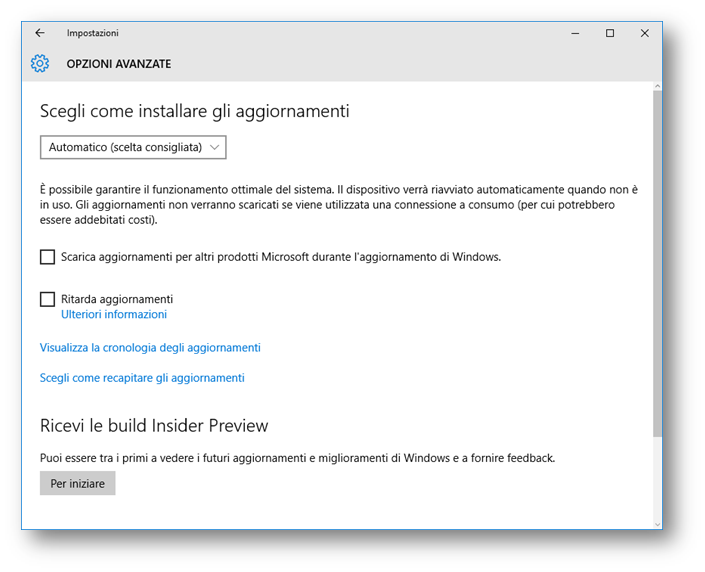
E facciamo click su “Per Iniziare” per abilitare i download da Windows Update dei componenti beta inclusi nel programma Insider. Confermiamo poi la scelta e riavviamo il sistema.
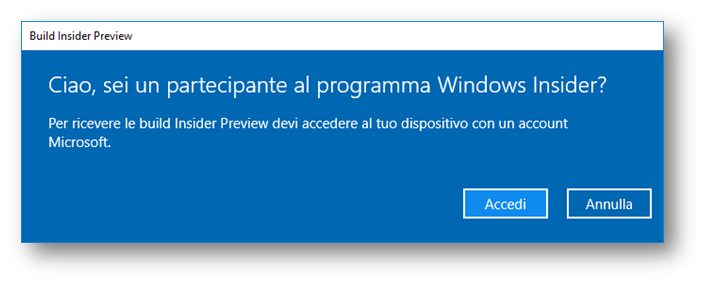
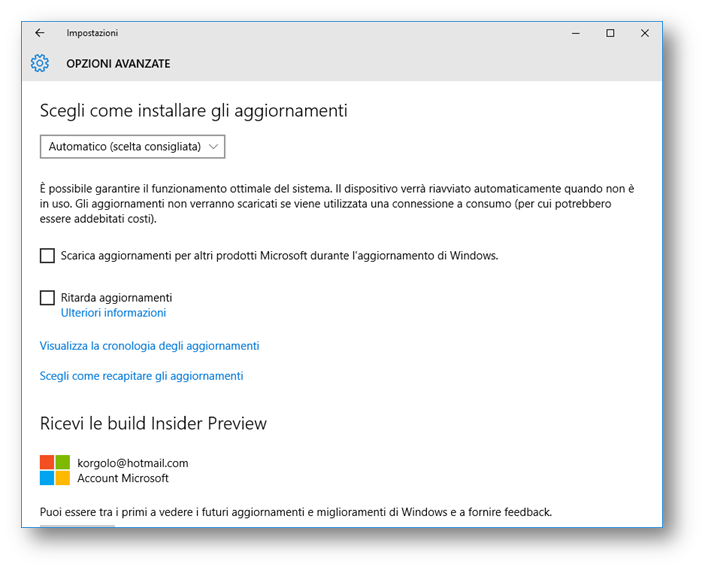
Tra le impostazioni avanzate troviamo l’indicazione sulla modalità di ricezione degli aggiornamenti: possiamo scegliere tra Fast Ring e Slow Ring. Nella modalità Fast otterremo l’ultima build rilasciata in beta, con tutte le utlime novità (e i bug) ancora in fase di test; la modalità Slow, invece, consentirà comunque di ottenere una build in beta, ma che sia già stata un buona parte testata, quindi con meno novità ma anche meno bug rispetto alla build rilasciata in Fast Ring.
In generale se abbiamo voglia di vedere quasi in tempo reale quello che Microsoft sviluppa selezioneremo la modalità Fast, così come mostrato nello screenshot seguente
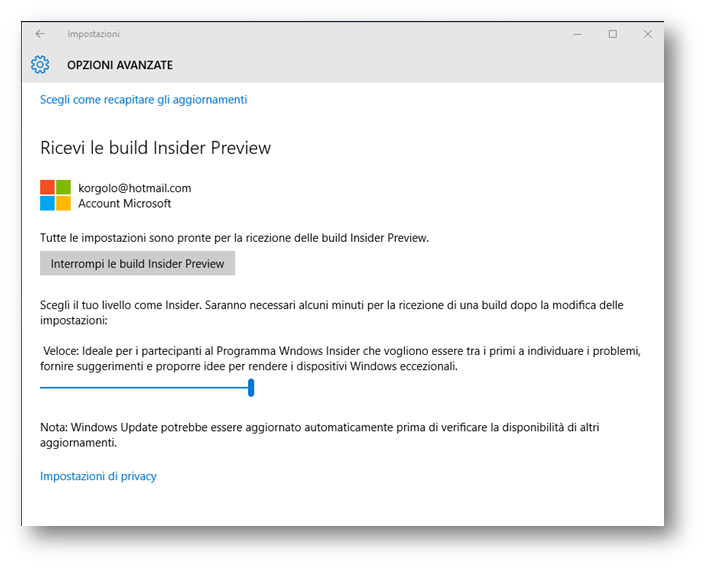
Per installare Windows Subsystem for Linux sarà sufficiente abilitare il componente dalla sezione Funzionalità di Windows, e riavviare ancora una volta il sistema.
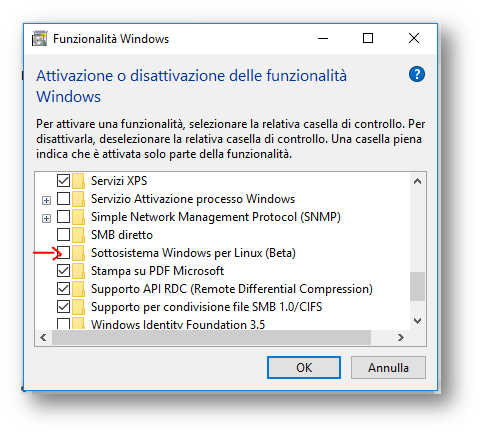
A questo punto per consentire l’installazione di bash è necessario abilitare la modalità sviluppatore, opzione presente all’interno dell’app Impostazioni nella sezione Per Sviluppatori
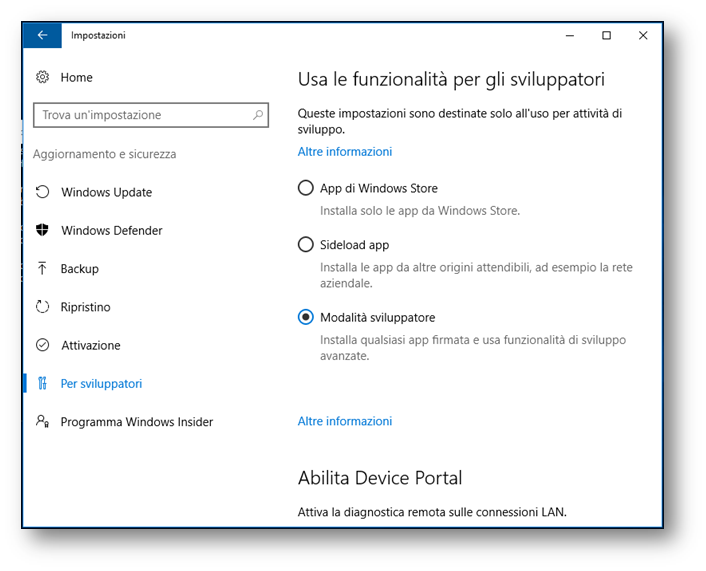
Successivamente è possibile eseguire dal prompt di DOS il comando “bash” per avviare l’installazione di questo componente
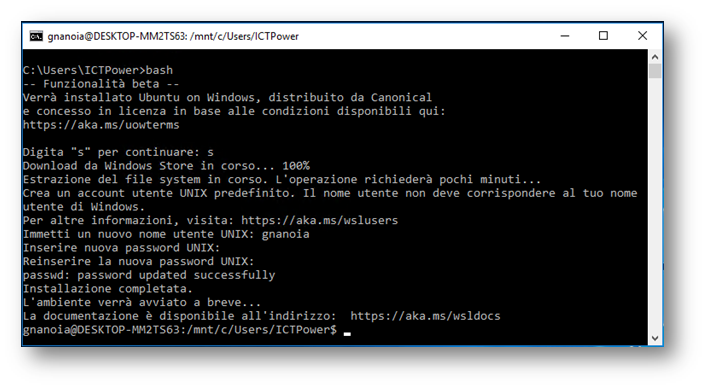
Dopo aver confermato digitando “s” Windows bash sarà scaricato da Windows Store ed installato. Un brevissimo wizard inviterà ad inserire un nome utente ed una password per la configurazione dell’ambiente Linux.
Per avviare bash in un secondo momento è possibile richiamare l’app dal prompt dei comandi o dall’apposito link tra i programmi installati, e si avrà a disposizione un insolito ambiente linux user-mode direttamente sulla macchina Windows, senza alcun tipo di emulatore.
Al momento, essendo un ambiente in user-mode, il sottosistema linux non ha pieno accesso alle risorse e alle periferiche di sistema ma è un ottima soluzione per utilizzare tutti i tool nativi per lo sviluppo o l’editing di testo per cui i sistemi Unix sono tanto blasonati.

